BIOS设置USB启动详细教程与步骤解析
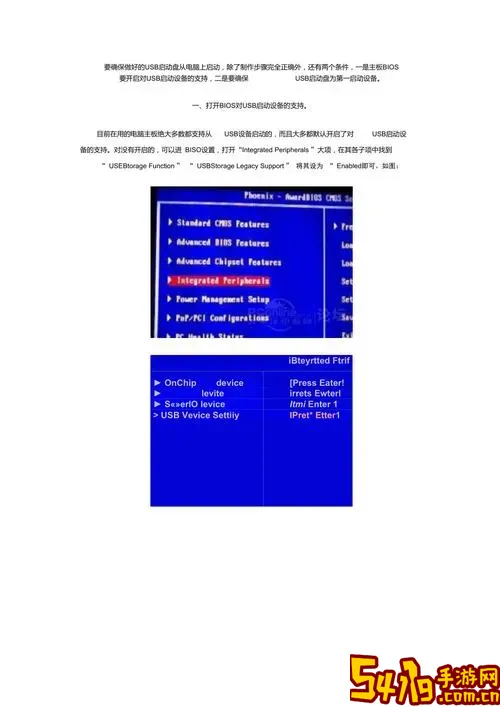
在现代计算机使用中,USB启动已成为系统安装、故障排除和数据恢复的重要手段。很多用户希望通过USB设备启动电脑,以便安装操作系统或进行系统维护。本文将结合中国地区用户的实际情况,从基础知识入手,详细讲解BIOS设置USB启动的步骤和相关注意事项,帮助大家顺利完成操作。
一、了解BIOS及USB启动的基础知识
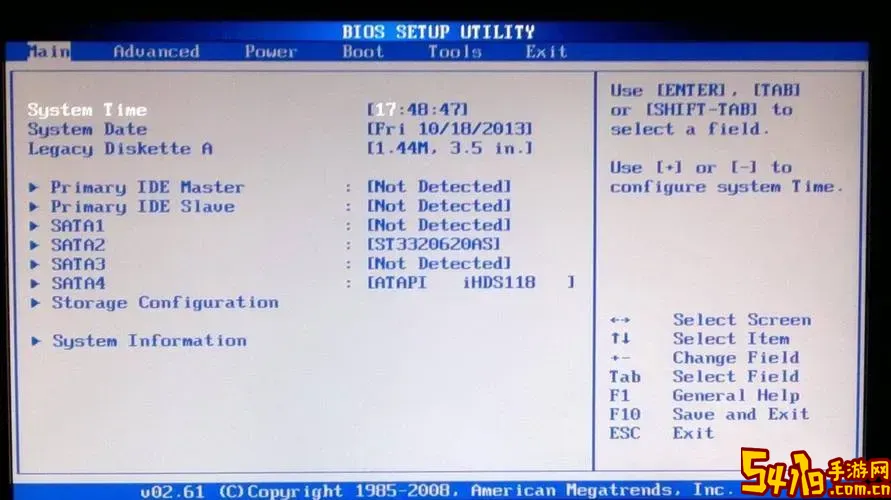
BIOS(Basic Input/Output System)是计算机主板上的固件程序,负责在启动时检测硬件设备并加载操作系统。传统情况下,电脑从硬盘启动,但通过设置BIOS,可以让电脑优先从USB设备启动。USB启动通常是通过U盘实现,用户可以将系统镜像写入U盘,从而实现安装或修复系统。
在中国,随着网络安全意识提升,很多厂商的电脑出厂默认开启了UEFI安全启动(Secure Boot),这项功能会限制未经认证的启动设备,因此配置USB启动时需要特别注意兼容性。
二、准备工作
1. 准备好一个容量合适(一般8GB以上)的U盘,使用如“Windows USB/DVD下载工具”或“Rufus”等软件将系统镜像写入U盘,制作可启动的USB安装盘。
2. 确保您了解自己电脑所用的BIOS类型,目前主流机器多为UEFI BIOS,较老旧设备则为传统BIOS。
3. 在操作前,建议备份重要数据,避免在操作过程中出现数据丢失。
三、进入BIOS界面
不同品牌的电脑进入BIOS的方法略有差异,常见方法如下:
开机时按Delete键(部分主板);
按F2键(华硕、联想等多数笔记本);
按F12键为启动菜单,有些设备可以直接选择启动设备;
部分联想电脑也会使用Novoboot键进入启动菜单。
进入BIOS或启动菜单后,进入到主要设置界面。
四、BIOS中设置USB启动
1. 找到启动顺序(Boot Order)或启动选项(Boot Options)菜单。在传统BIOS中,该选项一般叫“Boot”,而在UEFI BIOS中则更具图形化界面。
2. 将USB设备设置为第一启动项。方法通常是用键盘方向键选中USB选项,按键盘上的“+”或“-”移动启动顺序。某些品牌的BIOS可直接在列表中选择并用回车确认。
3. 如果是UEFI安全启动需关闭“Secure Boot”选项。安全启动选项一般位于“Security”或“Boot”菜单中,关闭后需启用“Legacy Support”或“CSM”兼容模式,以支持传统启动方式。

4. 保存设置并退出BIOS。一般按F10保存并重启,系统将优先从USB启动。
五、常见问题及解决方案
1. BIOS中未显示USB设备
原因:USB未正确插入,U盘制作不正确,或者USB接口损坏。
解决:重新制作启动U盘,尝试更换USB接口,特别是USB 2.0接口兼容性更好。
2. 电脑直接进入系统,未从USB启动
原因:启动顺序未修改,或者未关闭安全启动。
解决:再次确认BIOS启动顺序,关闭安全启动并启用兼容模式。
3. U盘可启动但启动后出现错误
原因:镜像文件损坏或制作失败。
解决:重新下载官方镜像,使用推荐工具重新制作启动盘。
六、总结
BIOS设置USB启动是电脑维护和系统安装中必备的技能。通过合理制作启动U盘,正确进入并设置BIOS启动顺序,同时关注安全启动和兼容模式的设置,您就能顺利完成USB启动配置。建议中国地区用户关注本机品牌的官方指南,以防不同设备上的微小差异带来操作困难。掌握本教程内容后,轻松实现系统安装与修复,提高电脑使用效率。